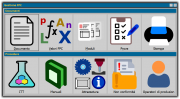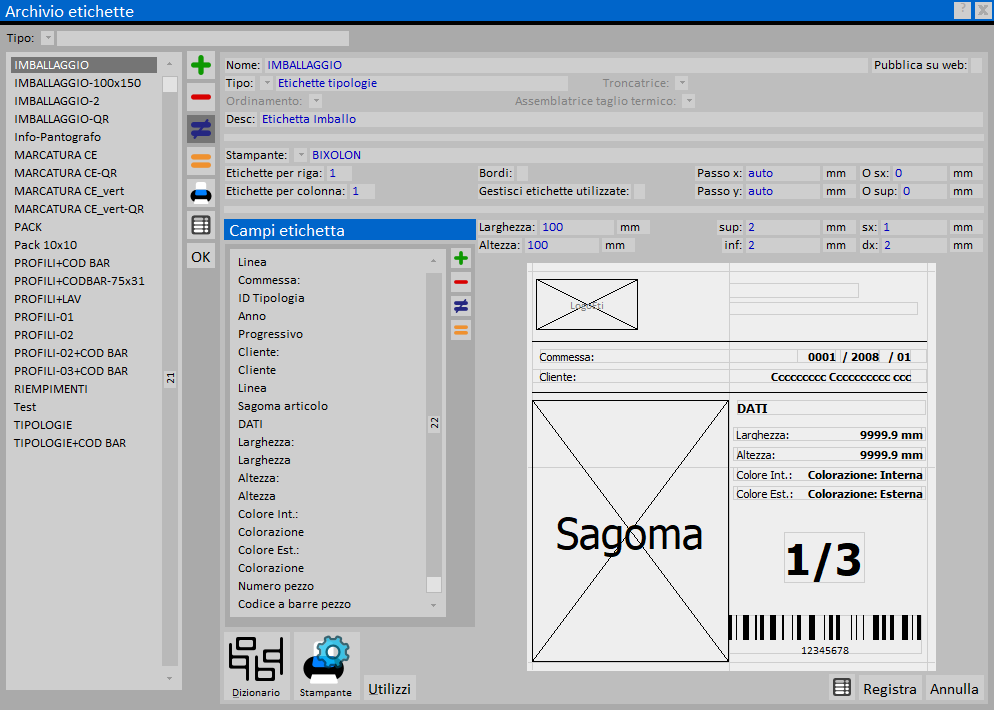Impostazioni iniziali CE
Da Opera Wiki.
Valori FPC relativi all’azienda
Questa operazione serve a personalizzare l'FPC per ciascuna azienda. Dopo aver selezionato il pulsante nel riquadro rosso, Valori FPC, accederemo al quadro Tabella valori FPC.
Attenzione, non modificare mai il testo nei campi Nome e Desc nella prima riga.
Selezionare il pulsante ![]() , per ogni valore da compilare; il cursore si porterà nel campo Valore (quarta riga), dove inseriremo i dati relativi alla propria azienda, seguendo quanto indicato nel campo Desc.
, per ogni valore da compilare; il cursore si porterà nel campo Valore (quarta riga), dove inseriremo i dati relativi alla propria azienda, seguendo quanto indicato nel campo Desc.
Valori da compilare:
- Città
- DirettoreProduzione
- Ditta
- LogoDitta (se presente)
- SedeOperativa
Si consiglia di scrivere il testo nella normale formattazione minuscola. Per la Città, inserire anche la sigla della provincia; per la SedeOperativa, inserire l'indirizzo completo di CAP, nome della città e della sigla della provincia.Questa operazione va eseguita solo la prima volta.
È possibile inserire il logo della propria azienda in tutte le pagine del FPC e nei documenti principali, il valore FPC LogoDitta è caricato come Tipo: immagine.
Premendo in sequenza i pulsanti ![]() e
e ![]() , si accede al quadro Gestione icona valore FPC, premere il pulsante
, si accede al quadro Gestione icona valore FPC, premere il pulsante ![]() , e scegliere il tipo di formato icona Image (bitmap or TIFF).
A questo punto sarà sufficiente cercare il file relativo al logo da inserire e confermare l'importazione. Si consiglia, comunque, salvare il file originale del logo all’interno della cartella C:\OPERA
, e scegliere il tipo di formato icona Image (bitmap or TIFF).
A questo punto sarà sufficiente cercare il file relativo al logo da inserire e confermare l'importazione. Si consiglia, comunque, salvare il file originale del logo all’interno della cartella C:\OPERA
Data e numero di revisione del FPC
Così come richiesto dalla normativa per la Marcatura CE, l'FPC in vigore deve essere riconosciuto dalla data di stampa e dal numero di revisione. L'FPC fornito con l’aggiornamento di Opera riporta il numero di revisione 0 (zero), ed il campo relativo alla data è da compilare.
Dal menù Normativa, selezionare in sequenza il sottomenù FPC ed il pulsante Documento, si accede al quadro Archivio documenti.
Per ciascun documento presente in questo quadro, selezionare il pulsante di modifica dell’inserimento e portarsi, se necessario, nel campo Revisione, inserendo al suo interno il numero di revisione in corso. In seguito, portarsi poi nel campo Data ed inserire la data di revisione del documento, premendo ![]() per confermare le modifiche effettuate.
per confermare le modifiche effettuate.
Etichette personalizzate
Dal menù Officina, selezionare il sottomenù Etichette.
È importante verificare che la ragione sociale, l’indirizzo e il logo dell’azienda (già presenti perché preventivamente caricati con i Valori FPC) all’interno delle etichette Marcatura CE e Marcatura CE_Vert siano disposte correttamente.
Nel caso in cui sia necessario posizionarle meglio, premere il pulsante ![]() , portarsi nell’etichetta e provare a sistemare o spostare le informazioni fuori posto (qualora non riusciate nell’operazione, contattate il servizio di assistenza tecnica della Opera Company).
, portarsi nell’etichetta e provare a sistemare o spostare le informazioni fuori posto (qualora non riusciate nell’operazione, contattate il servizio di assistenza tecnica della Opera Company).